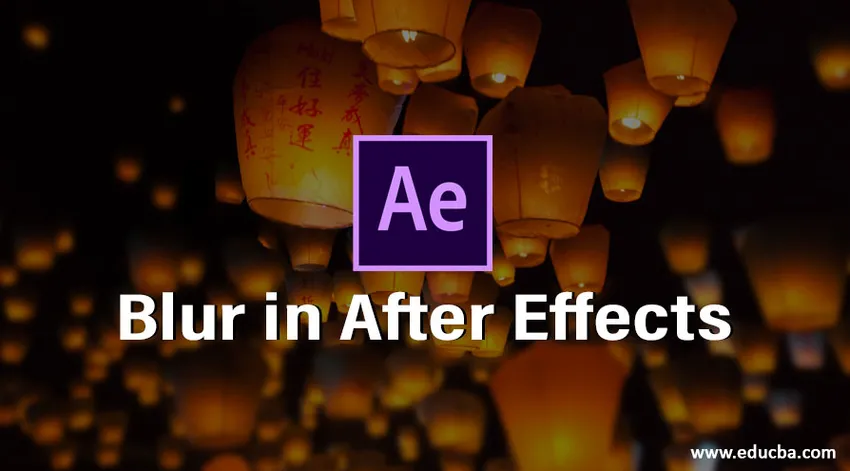
Úvod do rozostření následných efektů
Rozostření není nic jiného, než učinit něco nejasného, když jsme ochotni skrýt něco, co můžeme použít tuto možnost, rozostření ve Photoshopu, Premiere cc a Po efektech na základě požadavku můžeme změnit software, když snímáme obrázek z DSLR, můžeme rozostřit pozadí objektu, pokud pořídíme normální obrázek, můžeme rozostřit v editačním softwaru, jako je photoshop, pokud potřebujeme rozmazat video, použijeme editační software, jako je Premiere cc, a vytvořit vizuální grafiku, kterou použijeme After effects. Rozostření se používá k rozjasnění něčí tváře, nežádoucích objektů a cenzurovaných objektů atd. V dnešní době se rozostření většinou používá k cenzurnímu účelu.
Jak můžeme použít rozostření v After Effects?
Níže uvádíme následující kroky k použití rozostření v After Effects:
Krok 1: Spusťte nové složení.
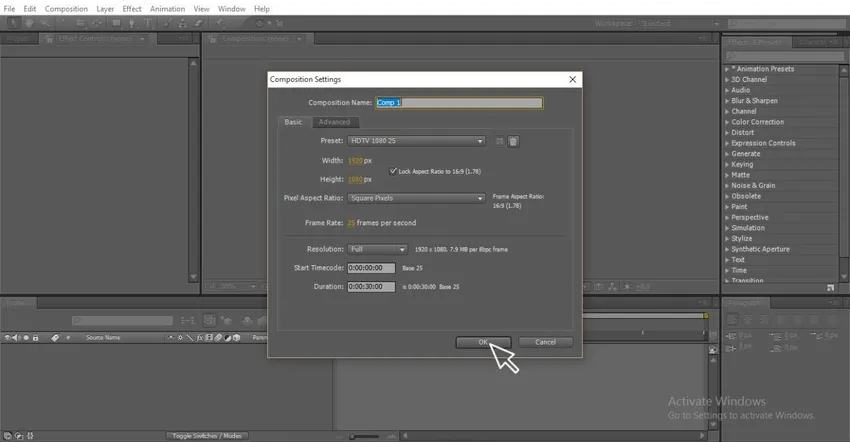
Krok 2: Importujte video.
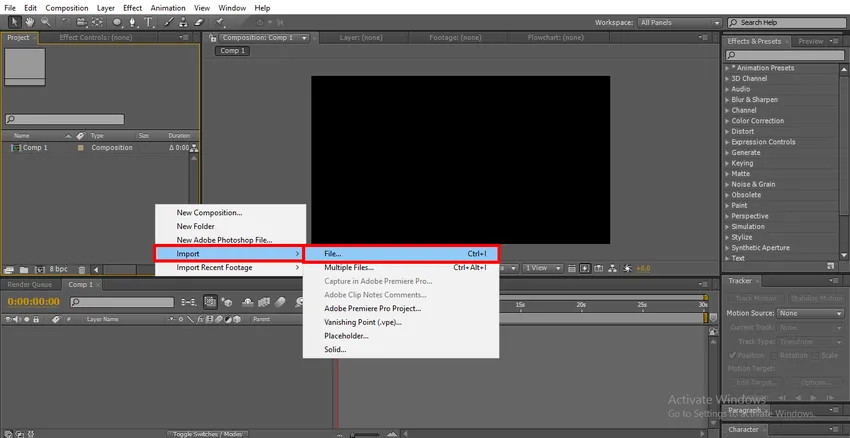
Krok 3: Importujte video na časovou osu.
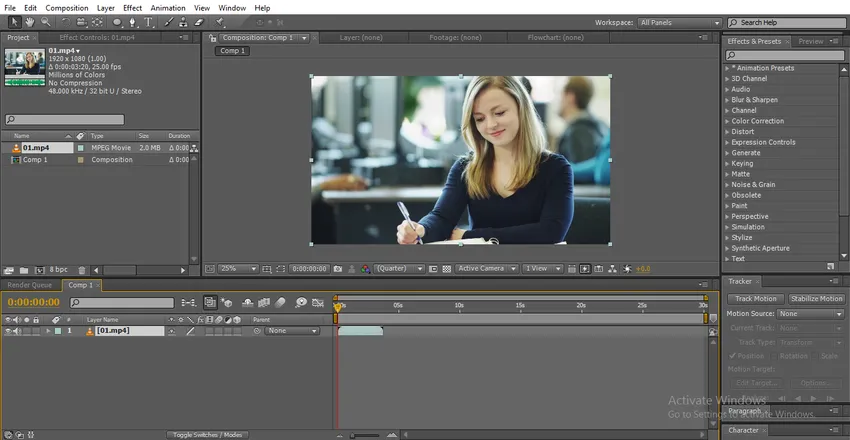
- Zde najdeme dívku ve videu, rozostříme dívčí tvář
Krok 4: Vytvořte duplicitní video, vždy je třeba duplikovat video, které musíme rozostřit, protože rozostříme horní vrstvu a musíme udržovat zdroj ve spodní vrstvě.
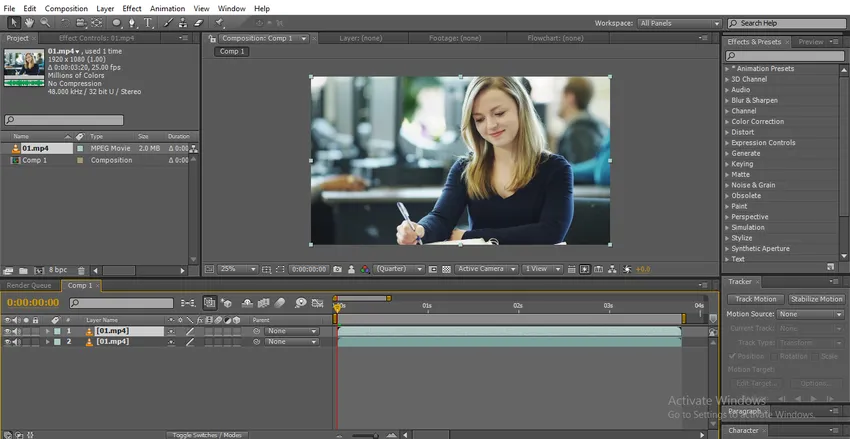
Krok 5: Můžeme použít dva typy výběru Ellipse nebo Pen. Nástroj Ellipse se používá k vytvoření kruhové cesty pro konkrétní objekt.
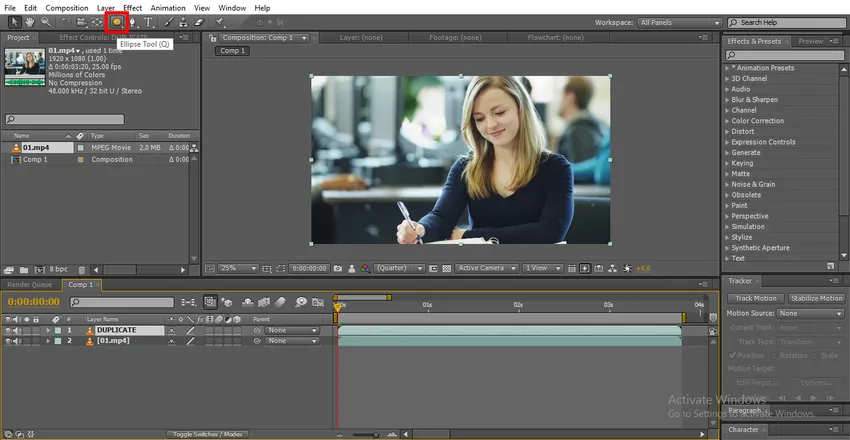
- Pokud potřebujeme vytvořit nejednotnou cestu, můžeme k vytvoření cesty použít nástroj pero.
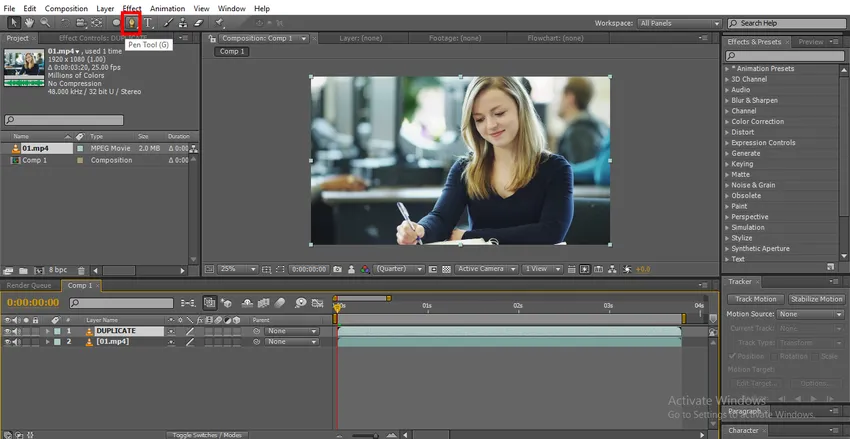
Krok 6: Zde používám nástroj Ellipse, protože plánuji nakreslit kulatý objekt.
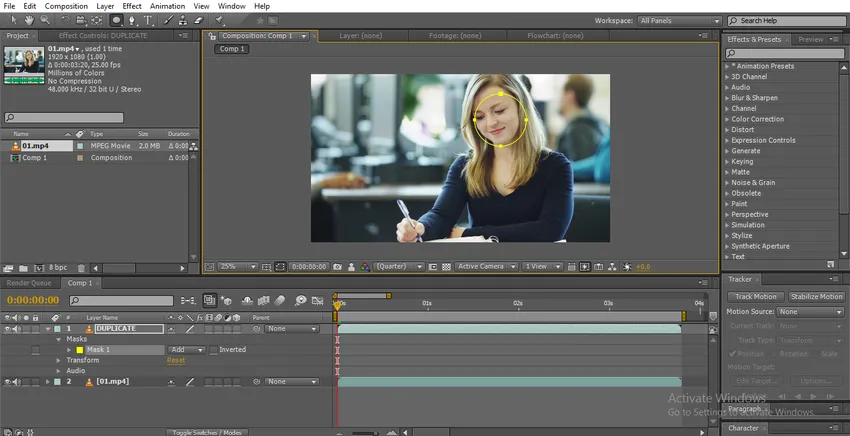
- Nakreslete kruh na tvář dívky, poté, co jste nakreslili pomocí nástroje pro výběr, upravte body (Měřítko a poloha).
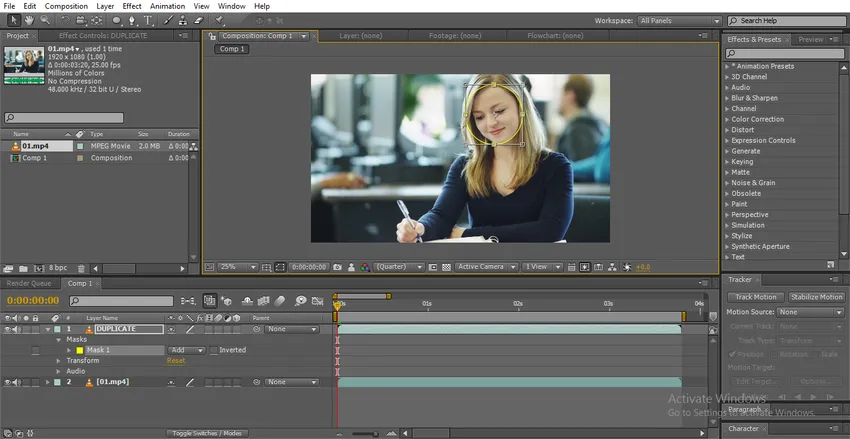
Krok 7: Jděte na Tracer a vyberte možnost Sledování pohybu.
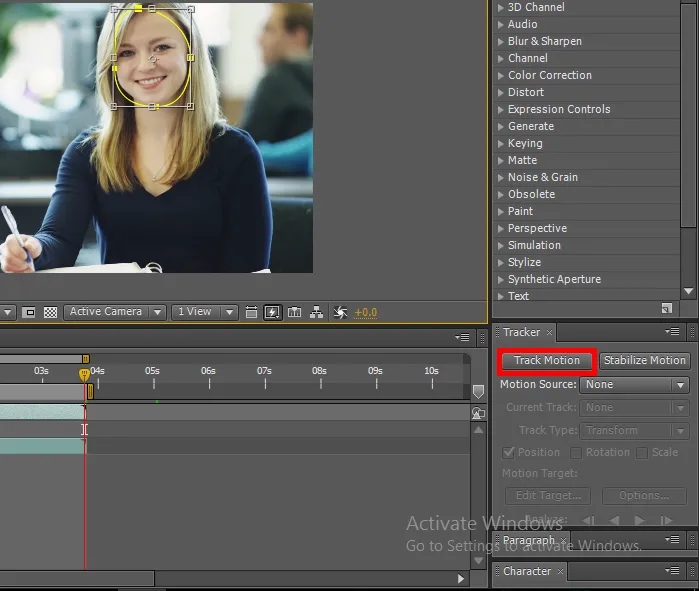
- Použijeme zde možnost Sledování, protože cesta se pohybuje, takže musíme sledovat okamžik objektu
Krok 8: Sledovací pohyb vybere možnosti polohy a měřítka podle toho, kdy je sledován okamžik objektu.
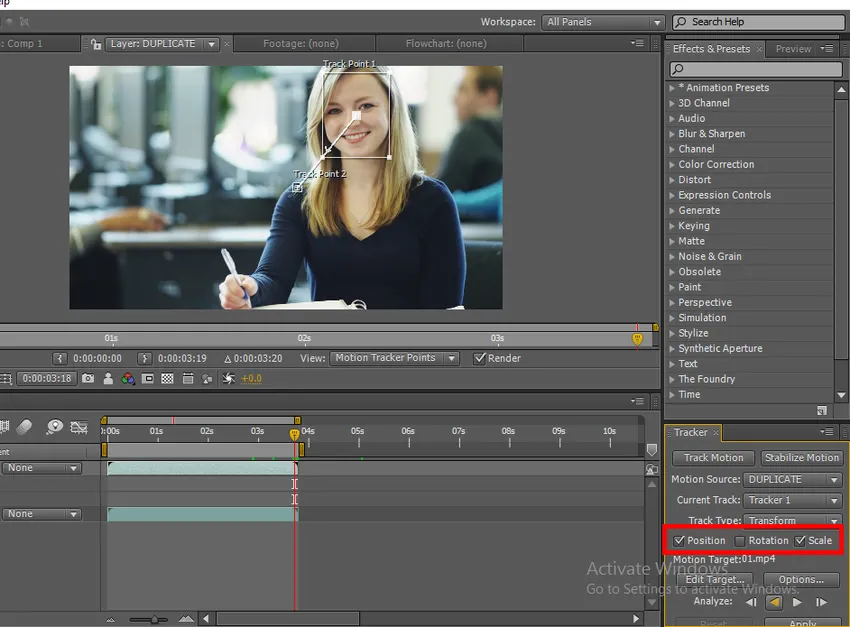
Krok 9: Nyní jsme v posledním snímku, stačí kliknout na zpět a sledovat pohyb obličeje.
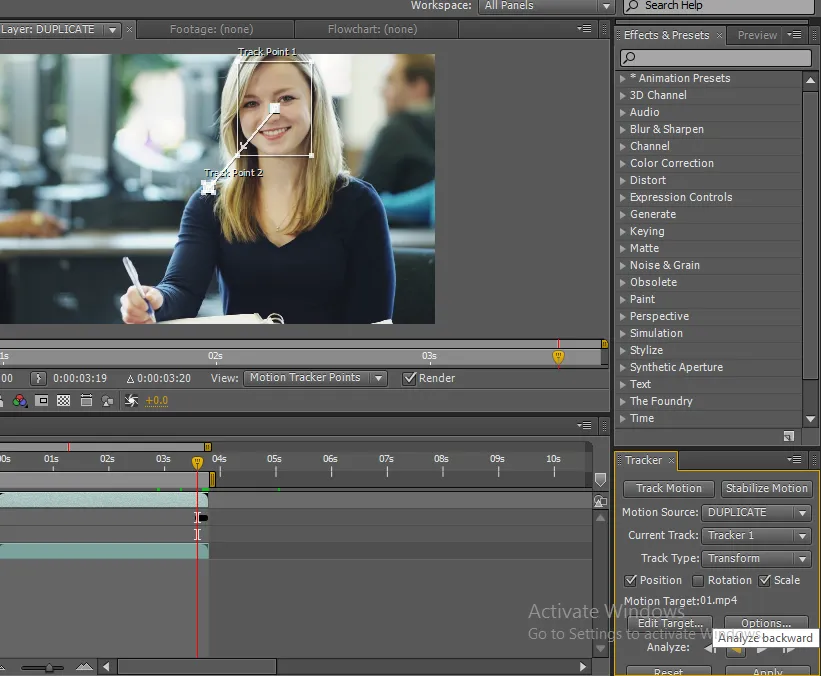
Krok 10: Zde můžeme zjistit, jak je pohyb sledován.
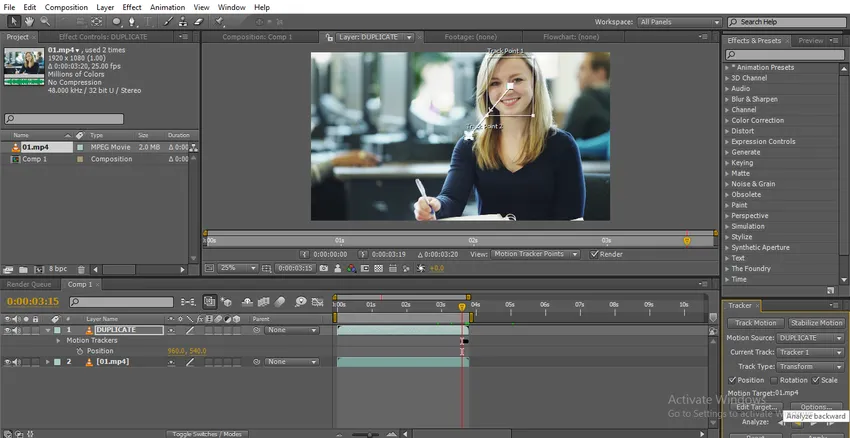
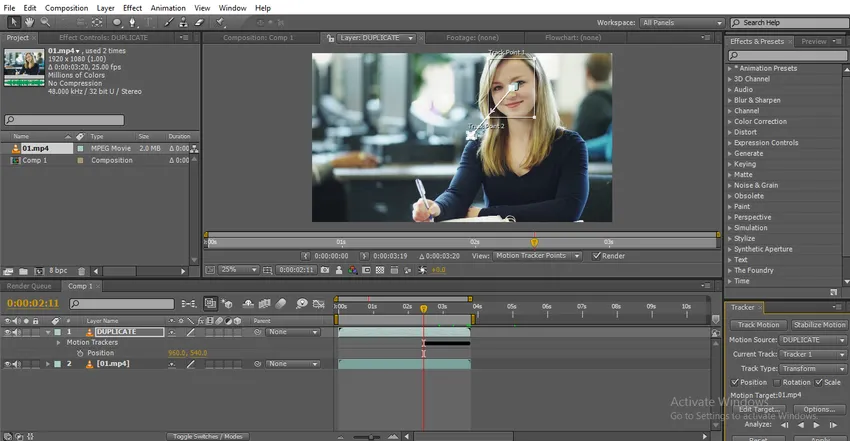
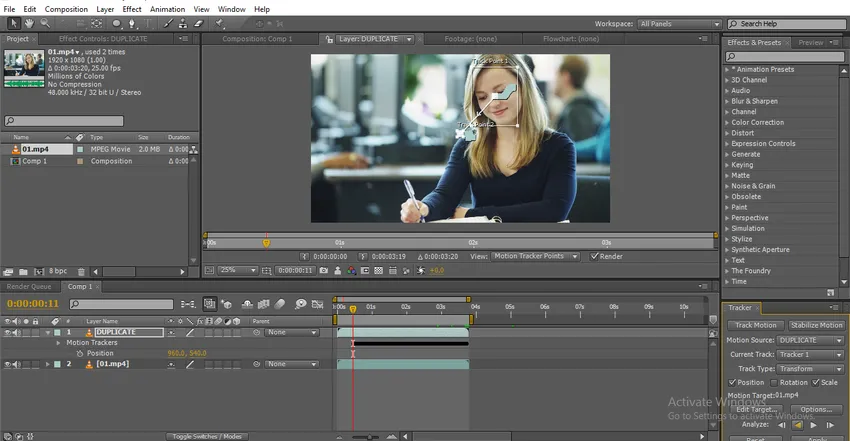
Krok 11: Přejděte na efekty a vyberte Gaussovské rozostření a aplikujte na duplicitní vrstvu.
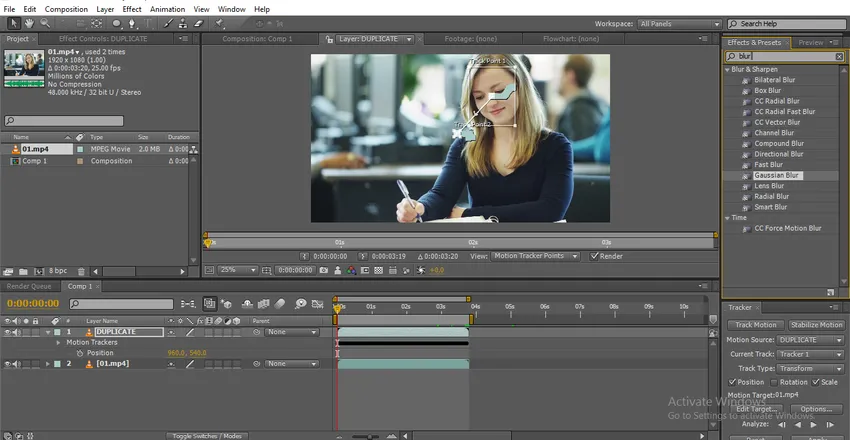
Krok 12 : Změňte hodnoty rozostření.
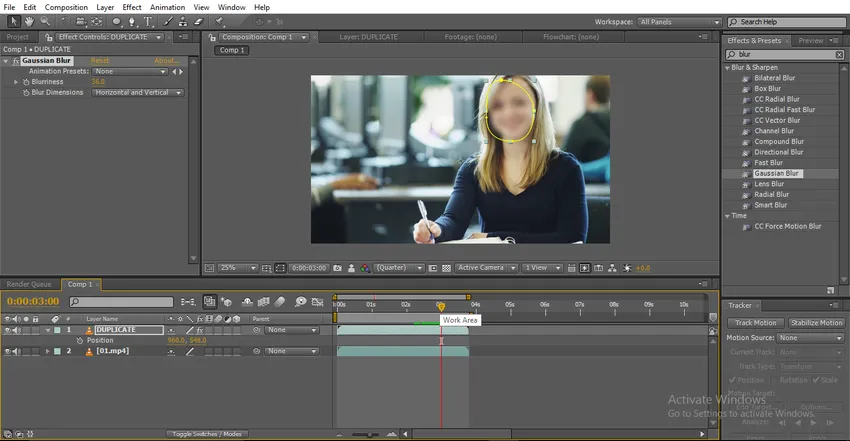
Krok 13: Rozostření se nyní bude pohybovat podle sledovače pohybu.
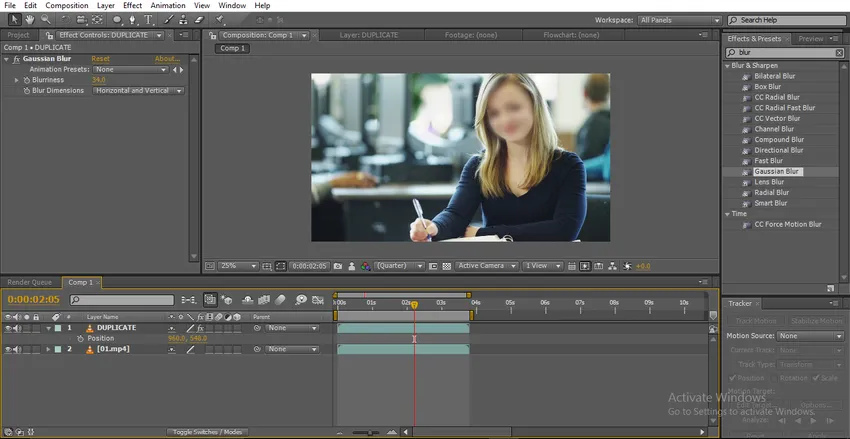
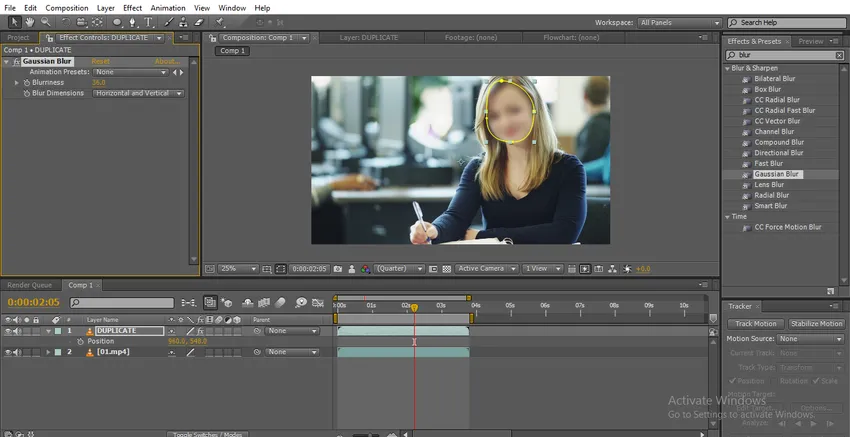
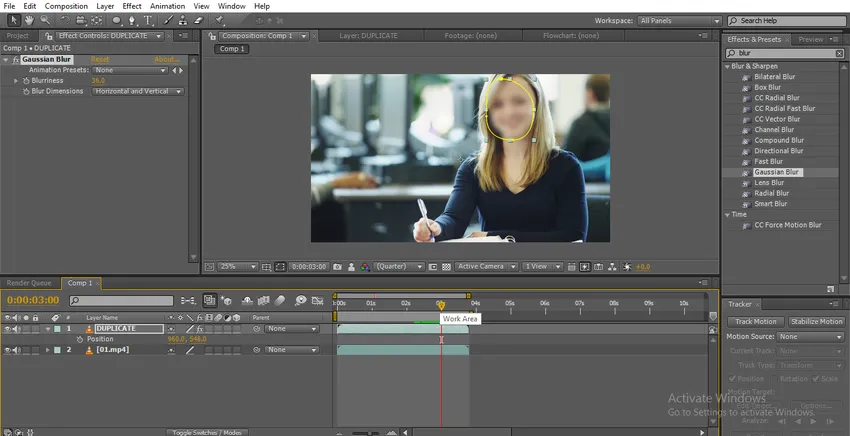
V tomto procesu importujeme video a uděláme ho jako duplikát, nakreslili jsme cestu k obličeji dívky a sledovali pohyb videa, pak jsme aplikovali Gaussovské rozostření na duplicitní vrstvu a také jsme sledovali pohyb tak, aby rozostření následovalo sledovací bod. Zde jsme viděli, jak sledujeme rozostření pomocí detektoru pohybu, nyní se pokusíme o animaci klíčových snímků.
Sledování rozostření pomocí animace klíčového snímku
Pomocí animace klíčového snímku můžeme změnit polohu cesty masky podle okamžiku. Podívejme se, jak to funguje:
Krok 1: Nakreslete cestu k objektu, nakreslil jsem na dívčí tvář kruh.
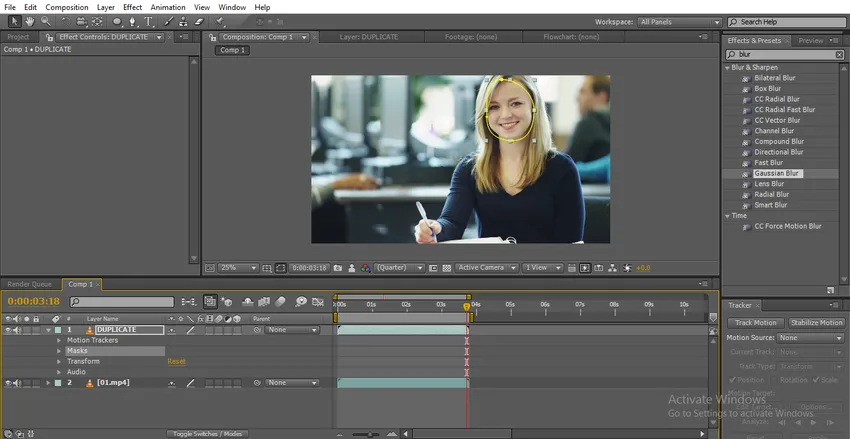
Krok 2: Přejděte na cestu Maska, zadejte klíčový snímek a upravte cestu.
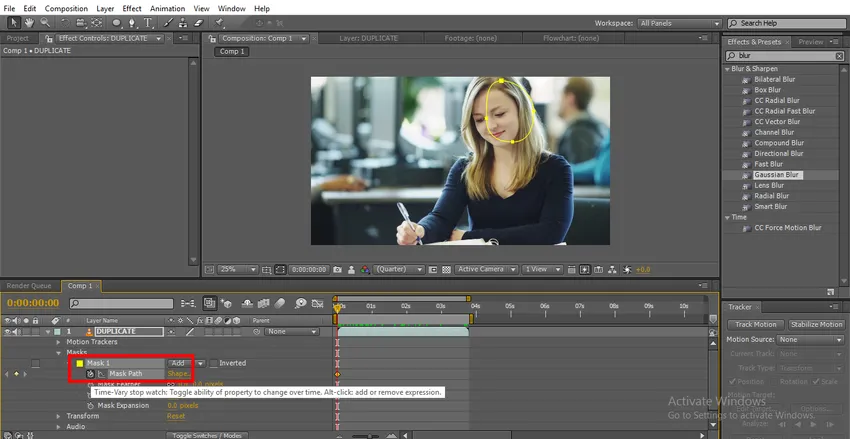
- Zde vidíme kruh je z obličeje, musíme upravit cestu.
Krok 3: Přehrajte video a my se musíme upravit, pokud se pohybuje od cíle.
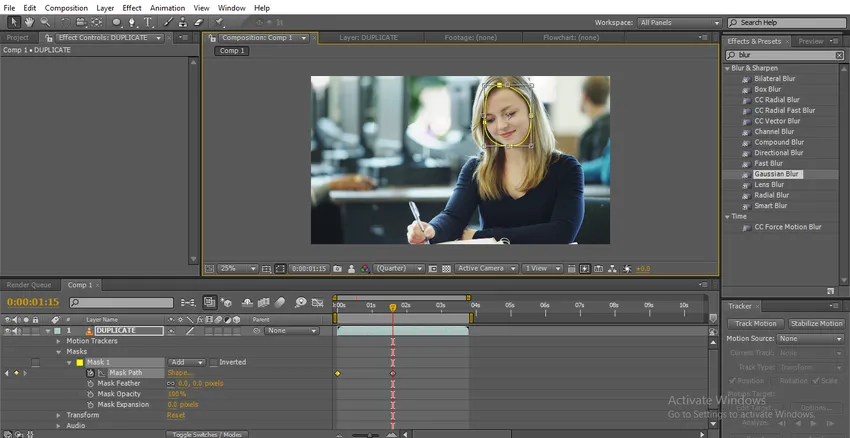
Krok 4: Hrajte až do konce a upravte cestu.
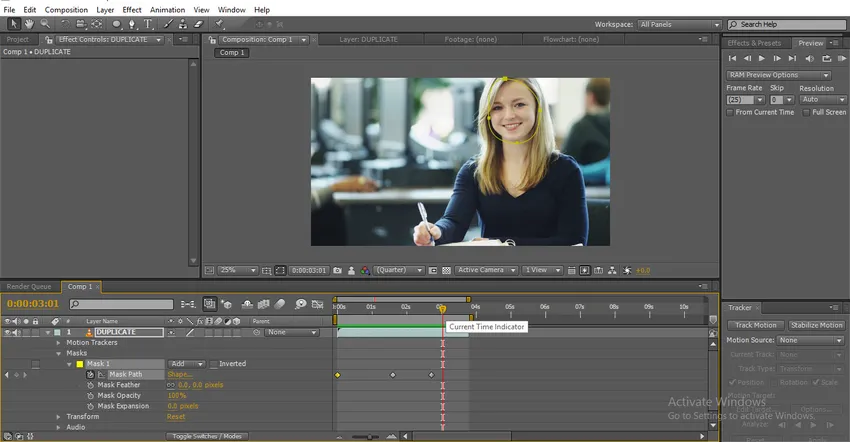
- Nyní jsme vytvořili cestu k videu od začátku do konce, opravili jsme 4 klíčové snímky a upravili cestu, nyní na objekt aplikujeme modrou barvu.
Krok 5: Přejděte na Efekty a vyberte Gaussovské rozostření a použijte, změňte hodnotu.
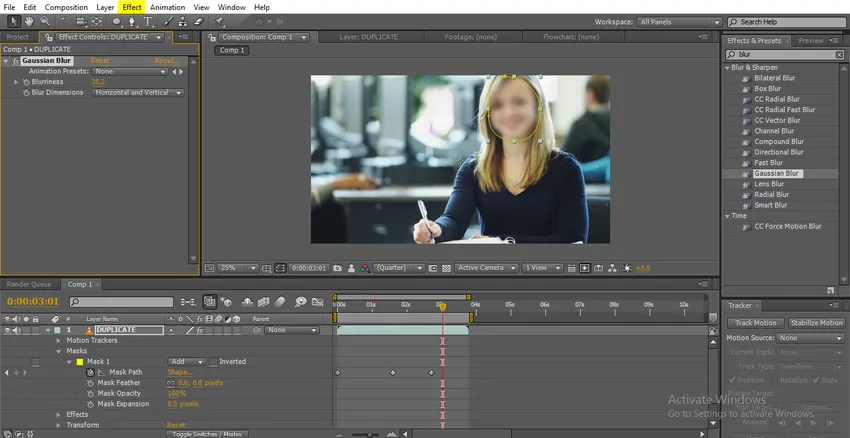
Krok 6: Zde vidíme, jak se rozostření pohybuje.
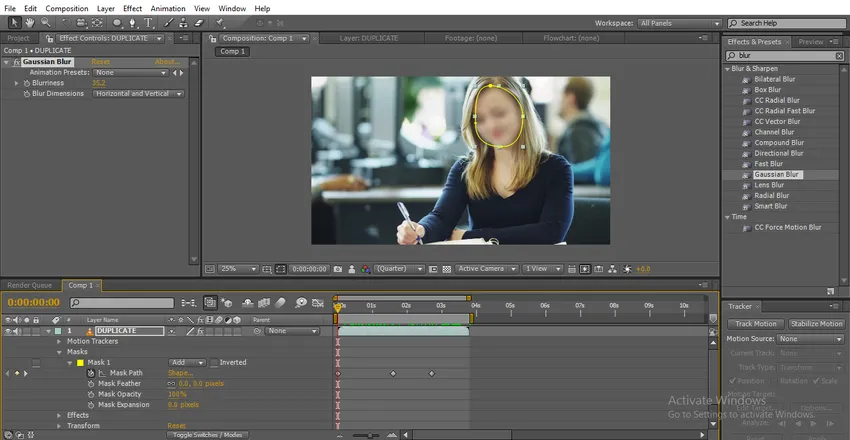
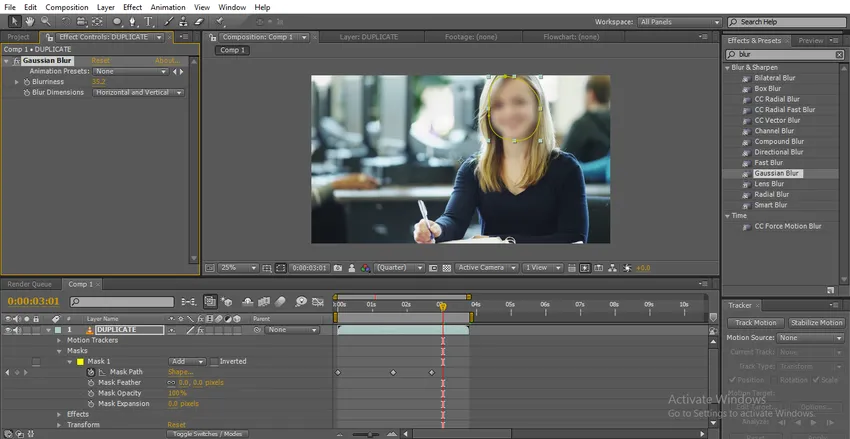
Takto rozostření sleduje cestu.
Typy rozostření a jak to funguje
Zde vysvětlujeme tři typy rozostření a jak to funguje:
1. Gaussova rozostření
Gaussian byl důležitým a nejčastěji používaným rozostřením, pouze změňte hodnotu a rozhodněte se, jak použít pouze vertikální nebo horizontální, výchozí možnost je horizontální a vertikální.

Toto rozostření se většinou používá k zobrazení rozostření snímku, protože můžeme vidět obličej, ale v takových případech nemůžeme identifikovat toto rozostření, můžeme použít pro rozostření obličeje a pro konkrétní objekt.

2. Rychlé rozostření
Gaussovo a rychlé rozostření má stejný rozostřovací stroj, jedinou výhodou rychlého rozostření je funkce opakování okrajových pixelů.

Pokud změníme hodnotu obrázku, obraz se rozostří a najdeme černý a hladký okraj.
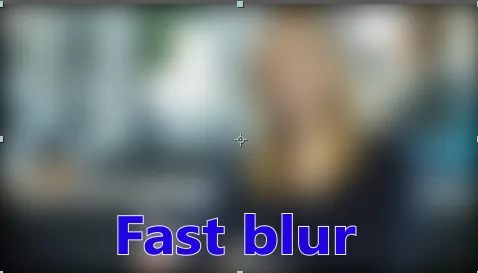
Rychlé rozostření se používá k vytvoření úplného rozostření, nemůžeme identifikovat obraz a opakování okrajových pixelů je v tomto rozostření atraktivní věcí, většinou se používá pro účely pozadí.
Kliknutím na možnost zobrazenou níže na obrázku můžeme deaktivovat opakující se okrajový pixel, když deaktivujeme tuto hladkost okrajů, doufám, že nebude vypadat dobře, pokud zakážeme opakující se okrajový pixel.
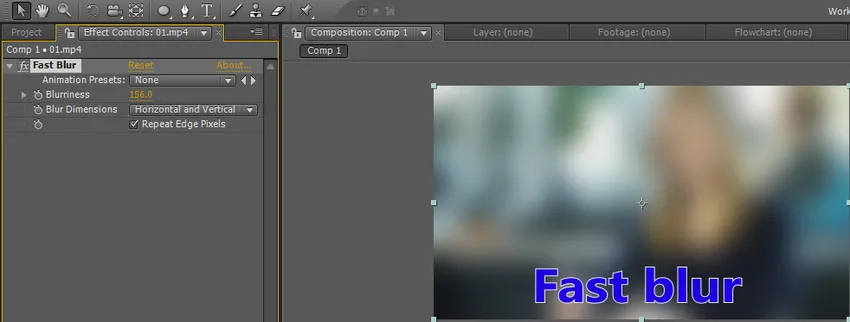
Když zakážeme opakující se okrajové pixely, vypadá to jako Gaussovo rozostření.
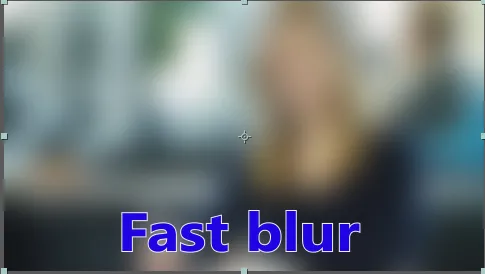
3. Rozostření pole
Rozostření pole vypadá stejně jako Gaussovo a Rychlé rozostření, ale v čem je rozdíl, vytváří rozostření tvaru boxy.

Když se podíváme pozorně, uvidíme na obrázku níže rozostření boxy.
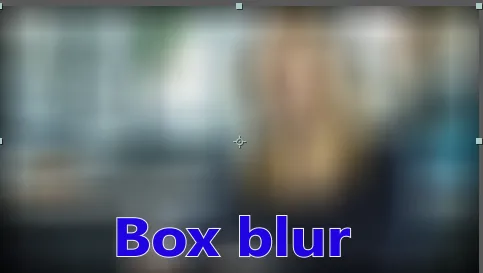
Stejná možnost opakovat okrajový pixel, který má rychlé rozostření, existuje také v rozostření pole. Pokud zakážeme pixel opakující se hrany, hladké hrany zmizí.
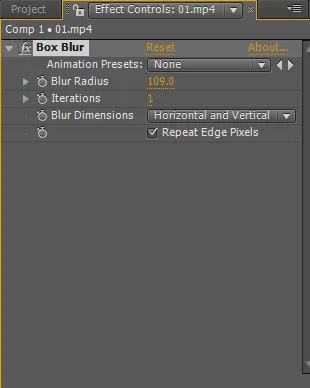
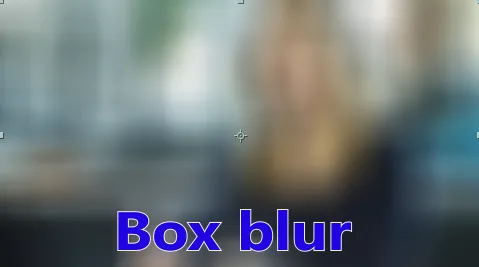
Zde je další důležitá možnost, kterou jsou iterace. Pokud nastavíme hodnotu Iterací na 5, můžeme dosáhnout plynulého rozostření.
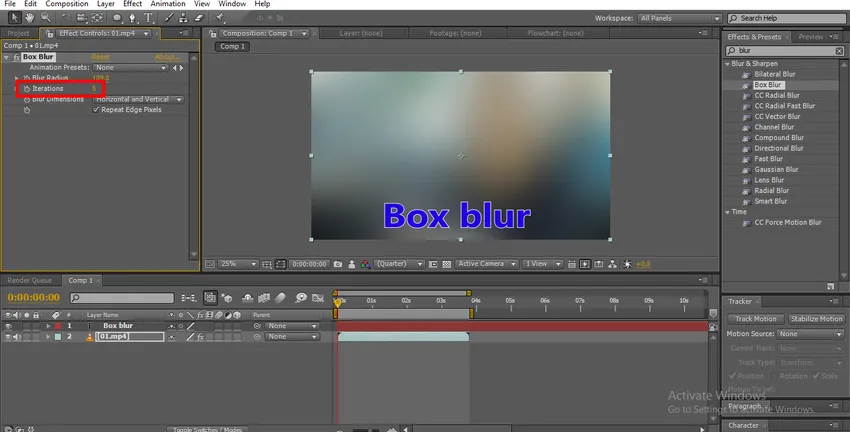
V tomto procesu se dozvíme, co je rozostření a jak můžeme použít rozostření a typy rozostření, udělali jsme dva způsoby, jak rozostření objektu udělat, jeden je pomocí sledování pohybu, druhý je pomocí animace klíčového snímku.
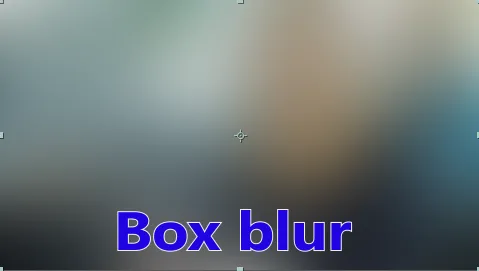
Snadnou metodou je sledování, ale v některých verzích sledování následných efektů nefunguje v takových případech, že musíme použít animaci klíčových snímků, ale pomocí animace klíčových snímků nedosáhneme přesného výstupu pokaždé. Učíme se tři typy rozostření, které se většinou používají, doufáme, že se zde naučíme některá důležitá témata
Doporučené články
Toto je průvodce Blur in After Effects. Zde diskutujeme typy efektu rozostření v následných efektech, jak používat rozostření v následných efektech a jak sledovat rozostření v klíčovém snímku. Další informace naleznete také v dalších souvisejících článcích -
- Na co se nástroj opravy ve Photoshopu používá?
- Co je dešťový efekt ve Photoshopu?
- Použití režimů prolnutí v After Effects
- Úvod do vrženého stínu v následných efektech
- Rozostření v Illustratoru
- Jak používat After Effects? | Základní zkušenosti